
緣起:
有些事還是得在Windows下完成比較方便,ex. 網路ATM、股票下單等,因VMware Workstation的XP被玩掛(疑似中毒,使得IE怪怪的...),興起了重拾VirtualBox的念頭,這次打算連同USB晶片讀卡機問題(無法被XP Guest OS抓到)一併解決......
環境:
Ubuntu 8.04 + ASUS U6S
步驟:
a. 至VirtualBox官網下載最新版本(且 for Ubuntu 8.o4),並安裝好
b. 新增一個Guest OS(XP)
c. 為能夠在Guest OS(XP)下正常使用USB讀卡機做準備:
1. 先建立一個群組並加入:
$ sudo addgroup usbfs
$ sudo usermod -G usbfs -a [自己的帳號]
並修正下面的檔案:
$ sudo gedit /etc/udev/rules.d/40-permissions.rules
將
# USB devices (usbfs replacement)
SUBSYSTEM=="usb_device", MODE="0664"
換成
# USB devices (usbfs replacement)
SUBSYSTEM=="usb_device", GROUP="usbfs", MODE="0664"
如果沒有那行,就新增吧
3. 開啟Ubuntu預設關閉的usbfs支援
$ sudo gedit /etc/init.d/mountdevsubfs.sh
開啟後,將找到下列內容,並將後4行最前面的#給拿掉
#
# Magic to make /proc/bus/usb work
#
#mkdir -p /dev/bus/usb/.usbfs
#domount usbfs "" /dev/bus/usb/.usbfs -obusmode=0700,devmode=0600,listmode=0644
#ln -s .usbfs/devices /dev/bus/usb/devices
#mount --rbind /dev/bus/usb /proc/bus/usb
存檔後,再執行:
$ sudo /etc/init.d/mountdevsubfs.sh start
4. 最後
$ sudo gedit /etc/fstab
在檔尾加入以下這行:
none /proc/bus/usb usbfs devgid=1002,devmode=664 0 0
其中的1002, 請參照/etc/group中, "usbfs的gid"
5. 再來就請reboot或是執行下面指令
$ mount /proc/bus/usb
d. 開啟VirtualBox,點選「設定值」→「USB」→「啟用USB控制器」,插上讀卡機後,按右邊有+號的那個小圖示,增加剛剛插上的讀卡機(CASTLES EZ100PU Smart Card Reader),Remote部分請選"Any"
e. 進入XP後,先安裝讀卡機driver,此時建議安裝下列driver(無意間在網路上找到的,因官方附的安裝後,會無法正常抓到讀卡機)
http://www.p4.com.tw/file1/pr0889.zip
安裝完成後,可使用其所附上的自我檢測程式來check一下,應該是每項都會pass
f. 從視窗右下的"usb"小圖示 勾選讀卡機選項後,就可以使用讀卡機來進行相關作業了 !!
勾選讀卡機選項後,就可以使用讀卡機來進行相關作業了 !!
參考資料:
http://www.wmfield.idv.tw/496
有些事還是得在Windows下完成比較方便,ex. 網路ATM、股票下單等,因VMware Workstation的XP被玩掛(疑似中毒,使得IE怪怪的...),興起了重拾VirtualBox的念頭,這次打算連同USB晶片讀卡機問題(無法被XP Guest OS抓到)一併解決......
環境:
Ubuntu 8.04 + ASUS U6S
步驟:
a. 至VirtualBox官網下載最新版本(且 for Ubuntu 8.o4),並安裝好
b. 新增一個Guest OS(XP)
c. 為能夠在Guest OS(XP)下正常使用USB讀卡機做準備:
1. 先建立一個群組並加入:
$ sudo addgroup usbfs
$ sudo usermod -G usbfs -a [自己的帳號]
並修正下面的檔案:
$ sudo gedit /etc/udev/rules.d/40-permissions.rules
將
# USB devices (usbfs replacement)
SUBSYSTEM=="usb_device", MODE="0664"
換成
# USB devices (usbfs replacement)
SUBSYSTEM=="usb_device", GROUP="usbfs", MODE="0664"
如果沒有那行,就新增吧
3. 開啟Ubuntu預設關閉的usbfs支援
$ sudo gedit /etc/init.d/mountdevsubfs.sh
開啟後,將找到下列內容,並將後4行最前面的#給拿掉
#
# Magic to make /proc/bus/usb work
#
#mkdir -p /dev/bus/usb/.usbfs
#domount usbfs "" /dev/bus/usb/.usbfs -obusmode=0700,devmode=0600,listmode=0644
#ln -s .usbfs/devices /dev/bus/usb/devices
#mount --rbind /dev/bus/usb /proc/bus/usb
存檔後,再執行:
$ sudo /etc/init.d/mountdevsubfs.sh start
4. 最後
$ sudo gedit /etc/fstab
在檔尾加入以下這行:
none /proc/bus/usb usbfs devgid=1002,devmode=664 0 0
其中的1002, 請參照/etc/group中, "usbfs的gid"
5. 再來就請reboot或是執行下面指令
$ mount /proc/bus/usb
d. 開啟VirtualBox,點選「設定值」→「USB」→「啟用USB控制器」,插上讀卡機後,按右邊有+號的那個小圖示,增加剛剛插上的讀卡機(CASTLES EZ100PU Smart Card Reader),Remote部分請選"Any"
e. 進入XP後,先安裝讀卡機driver,此時建議安裝下列driver(無意間在網路上找到的,因官方附的安裝後,會無法正常抓到讀卡機)
http://www.p4.com.tw/file1/pr0889.zip
安裝完成後,可使用其所附上的自我檢測程式來check一下,應該是每項都會pass
f. 從視窗右下的"usb"小圖示
 勾選讀卡機選項後,就可以使用讀卡機來進行相關作業了 !!
勾選讀卡機選項後,就可以使用讀卡機來進行相關作業了 !!參考資料:
http://www.wmfield.idv.tw/496
補充:

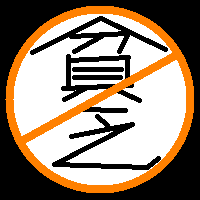
1 則留言:
這裡有更方便的方法
用 alien 轉 ...
張貼留言